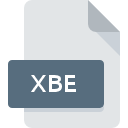
Extension de fichier XBE
Xbox Executable Format
-
DeveloperMicrosoft
-
Category
-
Popularité4.7 (4 votes)
Qu'est-ce que le fichier XBE?
Les fichiers avec l'extension XBE contiennent des applications stockées sur des disques de jeu pour la console Microsoft XBOX. Ces appareils ont été introduits en 2001 et, en treize ans, le nombre d'unités vendues dans le monde a dépassé les 24 millions. Il n'est donc pas surprenant que les fichiers XBE soient relativement courants. Les applications enregistrées dans les fichiers XBE sont automatiquement lancées une fois le contenu du disque chargé dans la mémoire de la console.
Comment les fichiers XBE sont-ils utilisés ?
Les fichiers d'extension XBE peuvent remplir diverses fonctions, bien qu'ils soient le plus souvent utilisés pour charger l'environnement de jeu et ses ressources. Les fichiers XBE peuvent également être ouverts sur des machines de classe PC. L'installation d'un logiciel spécial est requise à cet effet. Les émulateurs sont des applications qui permettent de simuler un environnement d'exécution différent de celui dédié à une machine spécifique. Grâce à l'utilisation d'émulateurs, il est possible d'exécuter des programmes à partir de fichiers XBE sur des ordinateurs personnels et des ordinateurs portables, permettant ainsi de jouer à des jeux de console sur d'autres appareils.
Programmes prenant en charge l'extension de fichier XBE
Les fichiers avec l'extension XBE, comme n'importe quel autre format de fichier, peuvent être trouvés sur n'importe quel système d'exploitation. Les fichiers en question peuvent être transférés vers d'autres appareils, mobiles ou fixes, mais tous les systèmes ne sont pas nécessairement capables de gérer correctement ces fichiers.
Updated: 03/14/2024
Comment ouvrir un fichier XBE?
Les problèmes d'accès à XBE peuvent être dus à diverses raisons. Ce qui est important, tous les problèmes courants liés aux fichiers avec l’extension XBE peuvent être résolus par les utilisateurs eux-mêmes. Le processus est rapide et n'implique pas un expert en informatique. Vous trouverez ci-dessous une liste de consignes qui vous aideront à identifier et à résoudre les problèmes liés aux fichiers.
Étape 1. Téléchargez et installez Xeon
 Les problèmes d'ouverture et d'utilisation des fichiers XBE sont probablement dus à l'absence de logiciel compatible avec les fichiers XBE présents sur votre ordinateur. Pour résoudre ce problème, rendez-vous sur le site Web du développeur Xeon, téléchargez l’outil et installez-le. C'est aussi simple que ça Vous trouverez ci-dessus une liste complète des programmes prenant en charge les fichiers XBE, classés selon les plates-formes système pour lesquelles ils sont disponibles. La méthode la plus sûre de téléchargement de Xeon installé consiste à se rendre sur le site Web du développeur () et à télécharger le logiciel à l'aide des liens fournis.
Les problèmes d'ouverture et d'utilisation des fichiers XBE sont probablement dus à l'absence de logiciel compatible avec les fichiers XBE présents sur votre ordinateur. Pour résoudre ce problème, rendez-vous sur le site Web du développeur Xeon, téléchargez l’outil et installez-le. C'est aussi simple que ça Vous trouverez ci-dessus une liste complète des programmes prenant en charge les fichiers XBE, classés selon les plates-formes système pour lesquelles ils sont disponibles. La méthode la plus sûre de téléchargement de Xeon installé consiste à se rendre sur le site Web du développeur () et à télécharger le logiciel à l'aide des liens fournis.
Étape 2. Vérifiez la version de Xeon et mettez-la à jour si nécessaire
 Si Xeon est déjà installé sur vos systèmes et que les fichiers XBE ne sont toujours pas ouverts correctement, vérifiez si vous disposez de la version la plus récente du logiciel. Il peut également arriver que les créateurs de logiciels, en mettant à jour leurs applications, ajoutent une compatibilité avec d’autres formats de fichiers plus récents. Cela peut expliquer en partie pourquoi les fichiers XBE ne sont pas compatibles avec Xeon. Tous les formats de fichiers gérés correctement par les versions précédentes d'un programme donné devraient également pouvoir être ouverts avec Xeon.
Si Xeon est déjà installé sur vos systèmes et que les fichiers XBE ne sont toujours pas ouverts correctement, vérifiez si vous disposez de la version la plus récente du logiciel. Il peut également arriver que les créateurs de logiciels, en mettant à jour leurs applications, ajoutent une compatibilité avec d’autres formats de fichiers plus récents. Cela peut expliquer en partie pourquoi les fichiers XBE ne sont pas compatibles avec Xeon. Tous les formats de fichiers gérés correctement par les versions précédentes d'un programme donné devraient également pouvoir être ouverts avec Xeon.
Étape 3. Associez les fichiers Xbox Executable Format à Xeon
Si la dernière version de Xeon est installée et que le problème persiste, sélectionnez-le comme programme par défaut à utiliser pour gérer XBE sur votre appareil. Le processus d’association des formats de fichier à une application par défaut peut différer selon les plates-formes, mais la procédure de base est très similaire.

La procédure pour changer le programme par défaut dans Windows
- Cliquez avec le bouton droit sur le fichier XBE et choisissez option.
- Cliquez sur , puis sélectionnez l'option .
- La dernière étape consiste à sélectionner l'option , indiquez le chemin du répertoire dans le dossier où Xeon est installé. Il ne vous reste plus qu'à confirmer votre choix en sélectionnant Toujours utiliser ce programme pour ouvrir les fichiers XBE, puis en cliquant sur .

La procédure pour changer le programme par défaut dans Mac OS
- Cliquez avec le bouton droit sur le fichier XBE et sélectionnez
- Rechercher l'option - cliquez sur le titre s'il est masqué.
- Dans la liste, choisissez le programme approprié et confirmez en cliquant sur
- Enfin, un message indiquant que cette modification sera appliquée à tous les fichiers avec l'extension XBE devrait apparaître. Cliquez sur le bouton pour confirmer votre choix.
Étape 4. Recherchez les erreurs dans le fichier XBE
Si vous avez suivi les instructions des étapes précédentes et que le problème n'est toujours pas résolu, vous devez vérifier le fichier XBE en question. L'impossibilité d'accéder au fichier peut être liée à divers problèmes.

1. Le XBE est peut-être infecté par des logiciels malveillants. Assurez-vous de le scanner à l'aide d'un antivirus.
Si le XBE est effectivement infecté, il est possible que le malware l'empêche de s'ouvrir. Analysez immédiatement le fichier à l’aide d’un antivirus ou de l’ensemble du système pour vous assurer que tout le système est sécurisé. Si le fichier XBE est effectivement infecté, suivez les instructions ci-dessous.
2. Assurez-vous que le fichier avec l'extension XBE est complet et sans erreur.
Si le fichier XBE vous a été envoyé par quelqu'un d'autre, demandez à cette personne de vous renvoyer le fichier. Pendant le processus de copie du fichier, des erreurs peuvent survenir rendant le fichier incomplet ou corrompu. Cela pourrait être la source de problèmes rencontrés avec le fichier. Si le fichier XBE n'a été que partiellement téléchargé depuis Internet, essayez de le télécharger à nouveau.
3. Vérifiez si votre compte dispose de droits d'administrateur
Il est possible que le fichier en question ne soit accessible qu'aux utilisateurs disposant de privilèges système suffisants. Basculez vers un compte disposant des privilèges requis et essayez de rouvrir le fichier Xbox Executable Format.
4. Assurez-vous que le système dispose de suffisamment de ressources pour exécuter Xeon
Les systèmes d'exploitation peuvent noter suffisamment de ressources libres pour exécuter l'application prenant en charge les fichiers XBE. Fermez tous les programmes en cours et essayez d’ouvrir le fichier XBE.
5. Vérifiez si vous disposez des dernières mises à jour du système d'exploitation et des pilotes.
Un système à jour et les pilotes pas seulement pour rendre votre ordinateur plus sécurisé, mais peuvent également résoudre les problèmes avec le fichier Xbox Executable Format. Des pilotes ou des logiciels obsolètes peuvent avoir entraîné l'impossibilité d'utiliser un périphérique nécessaire pour gérer les fichiers XBE.
Voulez-vous aider?
Si vous disposez des renseignements complémentaires concernant le fichier XBE nous serons reconnaissants de votre partage de ce savoir avec les utilisateurs de notre service. Utilisez le formulaire qui se trouve ici et envoyez-nous les renseignements sur le fichier XBE.

 Windows
Windows 
